Как установить несколько сборок Skyrim на один компьютер
Иногда бывает, что хочется установить еще одну сборку Skyrim, не удаляя ту, которая установлена. Это сделать довольно легко. Таким способом можно установить хоть 10 или больше сборок Skyrim.
- Устанавливаем Skyrim Evolution
- Переименовываем папку с игрой Skyrim Evolution в Skyrim Evolution_не_актив
- Переименовываем папку Skyrim (C:\Users\Имя пользователя\Documents\My Games\Skyrim) в Skyrim_не_актив
- Переименовываем папку Skyrim (C:\Users\Имя пользователя\AppData\Local\Skyrim) в Skyrim_не_актив
- Переименовываем папку LOOT (C:\Users\Имя пользователя\AppData\Local\LOOT) в LOOT_не_актив
- Устанавливаем какой-то Скайрим Other.
Теперь можно играть в какой-то Скайрим Other.
Если хотим снова поиграть в Skyrim Evolution:
Точно также переименовываем активный Skyrim Other в тех же папках, а затем переименовываем обратно Skyrim Evolution, то есть делаем активным его.
- Переименовываем папку с игрой Skyrim Other в Skyrim Other _не_актив
- Переименовываем папку Skyrim (C:\Users\Имя пользователя\Documents\My Games\Skyrim) в Skyrim Other_не_актив
- Переименовываем папку Skyrim Other (C:\Users\Имя пользователя\AppData\Local\Skyrim) в Skyrim Other _не_актив
- Переименовываем папку (если она есть) LOOT (C:\Users\Имя пользователя\AppData\Local\LOOT) в LOOT_не_актив
Одновременно с этим стираем добавление не_актив у всех папок, относящихся к Skyrim Evolution
- Переименовываем папку с игрой Skyrim Evolution_не_актив в Skyrim Evolution
- Переименовываем папку Skyrim_не_актив (C:\Users\Имя пользователя\Documents\My Games\Skyrim) в Skyrim
- Переименовываем папку Skyrim_не_актив (C:\Users\Имя пользователя\AppData\Local\Skyrim) в Skyrim
- Переименовываем папку LOOT_не_актив (C:\Users\Имя пользователя\AppData\Local\LOOT) в LOOT
Для того, чтобы каждый раз не переименовывать папки вручную можно создать батники:
У вас допустим две версии игры Эво 2.4 и Эво 3.1. Активная версия – Эво 3.1
Создадим так называемую защиту от дураков – создаем пустой текстовый документ под именем 31.txt (чтобы если вдруг перепутаете батники ничего не произошло)
Далее создаем текстовый документ, обзываем start_evolution_2_4. Переименовываем вместо расширения .txt пишем .bat
Теперь открыть файл означает его запуск, сейчас этого делать не надо. ПКМ и выбираем либо Изменить либо открыть как текстовый документ.
Первые пять строчек (если ECHO Off не считать):
Прописываем в первой части путь той папки (файла), которую переименовываем (то есть Skyrim, который активен), во второй части во что переименовываем.
Следующие пять строчек:
Прописываем в первой части путь той папки (файла), которую переименовываем (то есть Skyrim, который НЕактивен), во второй части во что переименовываем.
ECHO Off выключает режим отображения команд на экране.
Если в пути или названии есть пробелы берем в кавычки, потому что первая и вторая часть между собой разделяются пробелом.
Папка Skyrim Mods появится если запустить Wrye Bash. Если не запускали и не собираетесь запускать, то строки со Skyrim Mods пропускаем.
В последней строчке указывается путь к лаунчеру игры.
ECHO Off
IF EXIST 31.txt rename "D:\Games\Skyrim Evolution" "Skyrim Evolution3.1"
IF EXIST 31.txt rename "D:\Games\Skyrim Mods" "Skyrim Mods3.1"
IF EXIST 31.txt rename "D:\Documents\My Games\Skyrim" Skyrim3.1
IF EXIST 31.txt rename %UserProfile%\AppData\Local\LOOT LOOT3.1
IF EXIST 31.txt rename %UserProfile%\AppData\Local\Skyrim Skyrim3.1
IF EXIST 31.txt rename "D:\Games\Skyrim Evolution2.4" "Skyrim Evolution"
IF EXIST 31.txt rename "D:\Games\Skyrim Mods2.4" "Skyrim Mods"
IF EXIST 31.txt rename "D:\Documents\My Games\Skyrim2.4" Skyrim
IF EXIST 31.txt rename %UserProfile%\AppData\Local\LOOT2.4 LOOT
IF EXIST 31.txt rename %UserProfile%\AppData\Local\Skyrim2.4 Skyrim
IF EXIST 31.txt rename 31.txt 24.txt
IF EXIST 24.txt start "" "D:\Games\Skyrim Evolution\Skyrim Evolution Launcher.exe"
После этого создаем еще один батник под именем start_evolution_3_1.bat
В нем прописываем переименования наоборот уже для активной Эво2.4
ECHO Off
IF EXIST 24.txt rename "D:\Games\Skyrim Evolution" "Skyrim Evolution2.4"
IF EXIST 241.txt rename "D:\Games\Skyrim Mods" "Skyrim Mods2.4"
IF EXIST 24.txt rename "D:\Documents\My Games\Skyrim" Skyrim2.4
IF EXIST 24.txt rename %UserProfile%\AppData\Local\LOOT LOOT2.4
IF EXIST 24.txt rename %UserProfile%\AppData\Local\Skyrim Skyrim2.4
IF EXIST 24.txt rename "D:\Games\Skyrim Evolution3.1" "Skyrim Evolution"
IF EXIST 24.txt rename "D:\Games\Skyrim Mods3.1" "Skyrim Mods"
IF EXIST 24.txt rename "D:\Documents\My Games\Skyrim3.1" Skyrim
IF EXIST 24.txt rename %UserProfile%\AppData\Local\LOOT1.1 LOOT
IF EXIST 24.txt rename %UserProfile%\AppData\Local\Skyrim3.1 Skyrim
IF EXIST 24.txt rename 31.txt 24.txt
IF EXIST 31.txt start "" "D:\Games\Skyrim Evolution\Skyrim Evolution Launcher.exe"
Если все сделали правильно, то вручную больше не нужно переименовывать папки Скайрима.
Рекомендованные комментарии
Нет комментариев для отображения
Создайте аккаунт или войдите в него для комментирования
Вы должны быть пользователем, чтобы оставить комментарий
Создать аккаунт
Зарегистрируйтесь для получения аккаунта. Это просто!
Зарегистрировать аккаунтВойти
Уже зарегистрированы? Войдите здесь.
Войти сейчас